
-_هذا الشرح من اعدادي وارجو اضافته في دروس بلندر العربية_-
(مواصفات الشرح)
البرنامج : blender 2.6
الصعوبة : متوسط-محترف
طول : 56 خطوة
صورة المرجع : شخصية نينجا
اولا هذا الشكل النهائي لشخصية النينجا

وهذه هي الصورة التي سنطبق عليها الشرح
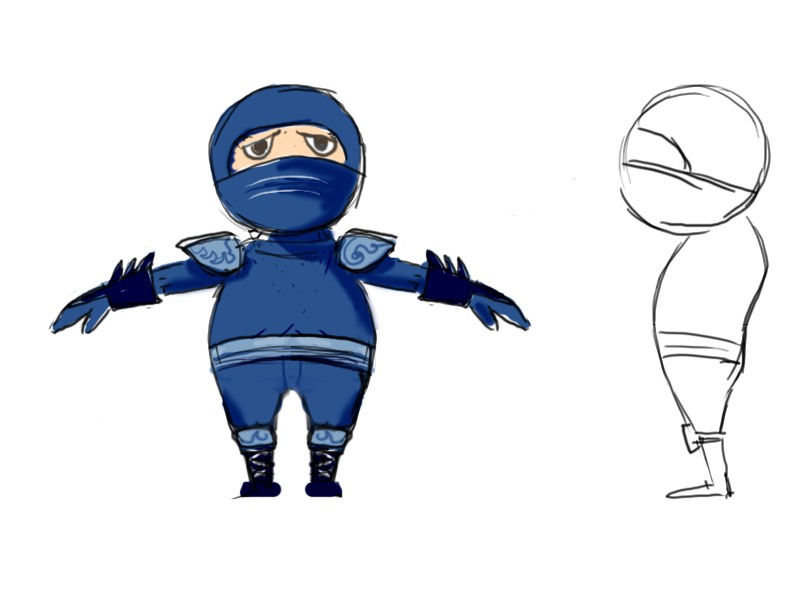
الخطوة 1
في ملف جديد، حدد كافة الكائنات بمفتاح A ثم اضغط Del لحذفها.

سوف تكون الخطوة الأولى لإضافة صورة خلفية مرجعية. ضع الماوس في شاشة ال 3D، اضغط N على لوحة المفاتيح لاخراج لوحة الخصائص. انتقل لأسفل إلى background image و[كليك] على 'add image'. انقر فوق فتح واستعراض لتحديد الصورة. صورة الخلفية للعرض فقط في وضع "اورثو 'في اليسار واليمين، أعلى، الجبهة، أسفل والخلف
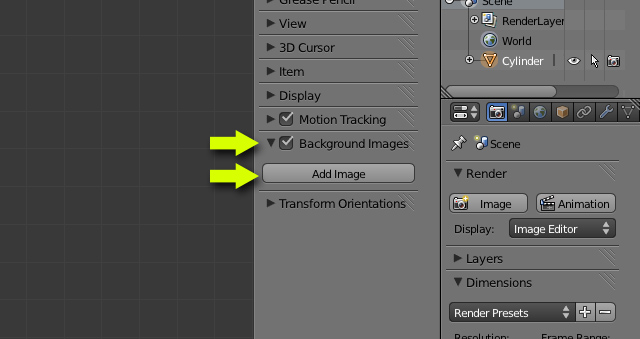
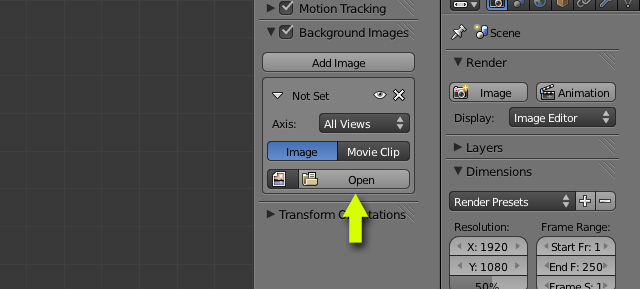
الخطوة 2
الآن سنبدأ مع الساق. اضغط مفتاح shift + A وإضف اسطوانة. في شريط الاداة على اليسار، عدل عدد الvertices في الاسطوانة إلى (8) وفي cap fill type اختر nothing. اضغط T لاخفاء الشريط.
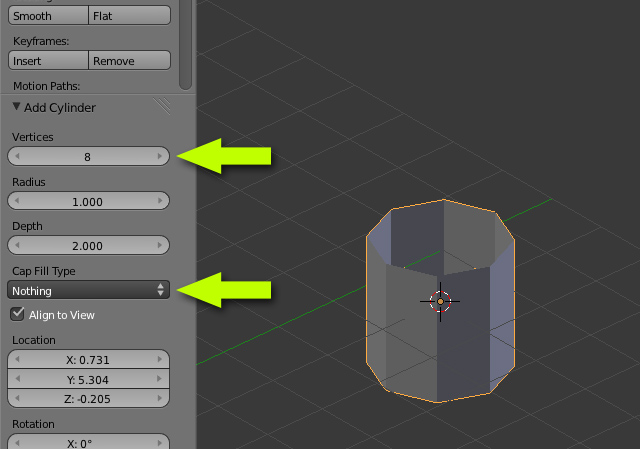
الخطوة 3
اضغط 1 على اللوحة الرقمية لتوجيه الكاميرا الى front view. ثم اضغط 5 إلى التبديل إلى عرض أورثو، انقل الكائن إلى مركز الشخصية حتى نتمكن من الحصول على النقطة المركزية للاسطوانة (التي تحمل علامة النقطة البرتقالية) في مركز الشخصية. حدد الكائن بالنقر بزر الماوس الأيمن واضغط G للتحريك، وضع الكائن في المكان المحدد بزر الماوس الايسر
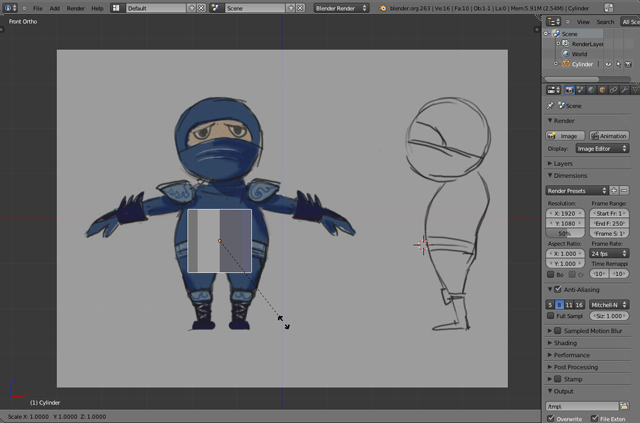
الان نقوم بمحازاة الكائن من المنظر الجانبي. اضغط 3 على اللوحة الرقمية للوصول الى المنظر الجانبي. حدد الاسطوانة بنقر زر الماوس الايمن،اضغط g وانقل الكائن. يمكنك أيضا استخدام الاحداثيات والاسهم للتحرك.
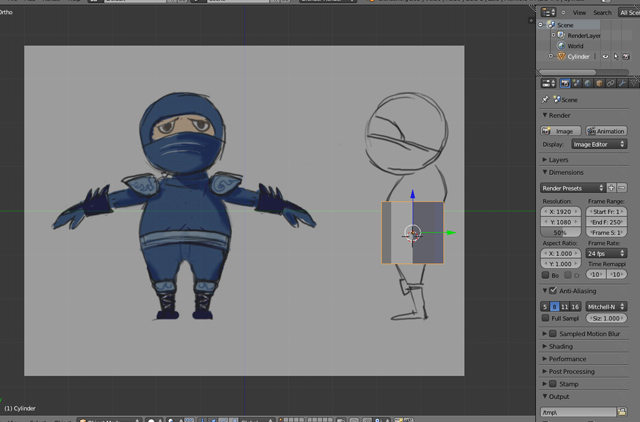
إذا كنت تريد، يمكنك أيضا تقسيم منظر ال3D إلى قسمين او شاشتين، عن طريق سحب الزاوية العليا من النافذة 3D.
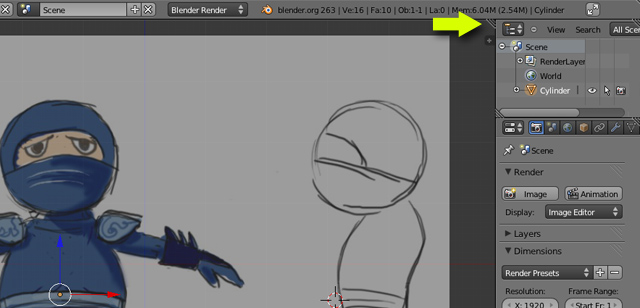
في الشاشة اليسرى، اضغط 3 على اللوحة الرقمية وتعيين هذا هذا المنظر الجانبي. يمكنك تخطي هذه الخطوة إذا كنت تفضل عرض واحد فقط والتبديل عند الضرورة.
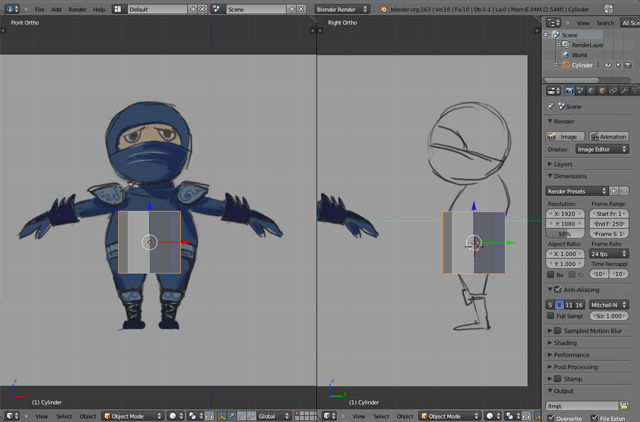
الخطوة 4
فيfront view مع تحديد الاسطوانة، اضغط TAB للدخول في وضع التحرير. حدد كل النقاط مع مفتاح A واضغط g لنقلها إلى الكاحل. حركنا الاسطوانة في وضع التحرير كي نفعل ذلك، ونحافظ على مركز الكائن (النقطة البرتقالية) سليمة.
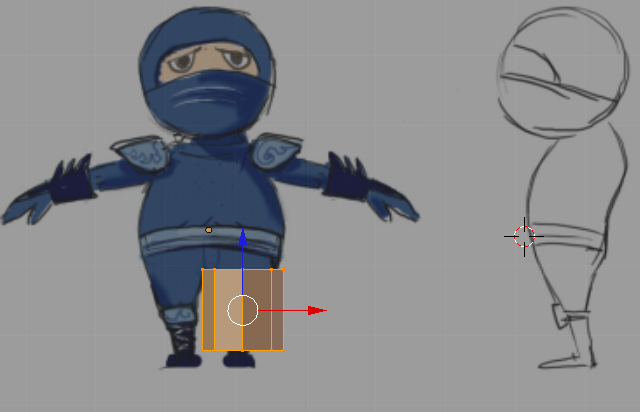
الخطوة 5
مع تحديد كل النقاط، اضغط S لتصغير حجم الاسطوانة الى الاسفل لتتناسب مع المرجعية. تحقق من المنظر الجانبي أيضا.
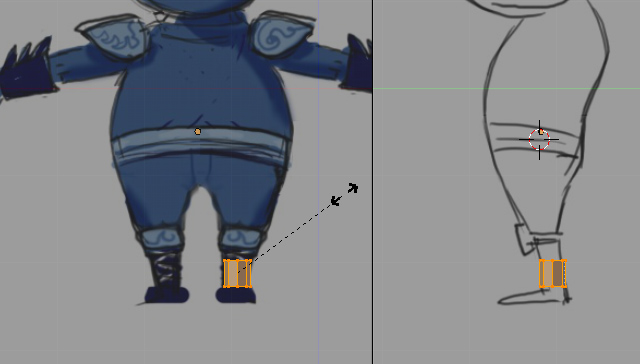
الخطوة 6
في اطار الخصائص، انقر على زر إضافة modifier واختر mirror. وهذا يولد تلقائيا التماثل عكسياً على الجانب الآخر من مركز الكائن
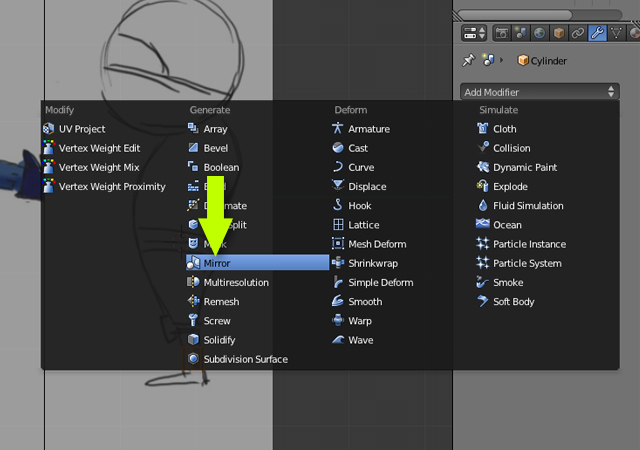
تحقق من تفعيل الخيار clipping وهذا سيجعل بعض نقاط المركز مثبته
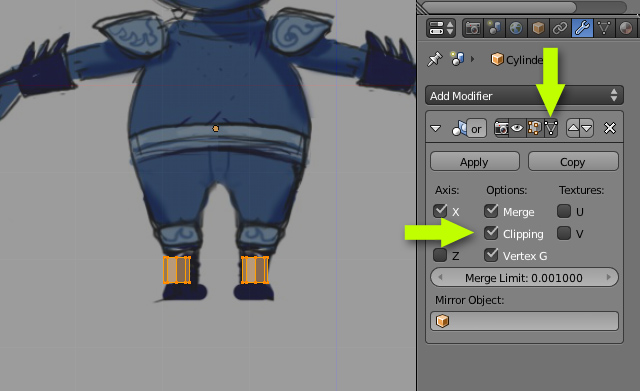
الخطوة 7
الآن سنقوم مسبقا مع النمذجة. حدد النقاط العلوية باستخدام alt-right click (يمكنك أيضا السحب و التحديد مع مفتاح B.) اضغط Z لتفعيل الشفافية حتى يتسنى لك أيضا تحديد النقاط في الخلف.
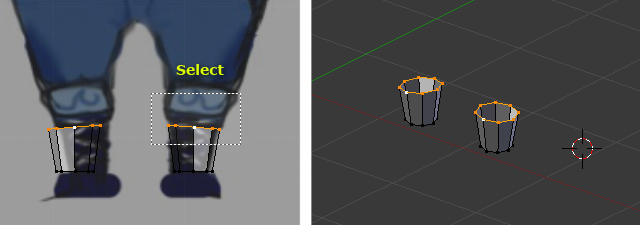
اضغط e لتقوم بعمل extrude للاسطوانة كما بالشكل وبالزر الايسر ثبت الشكل كما بالصورة. يجب أن يكون الصف الجديد في منتصف الركبة. اضغط S لتوسيع النطاق لتتناسب مع المرجعية.
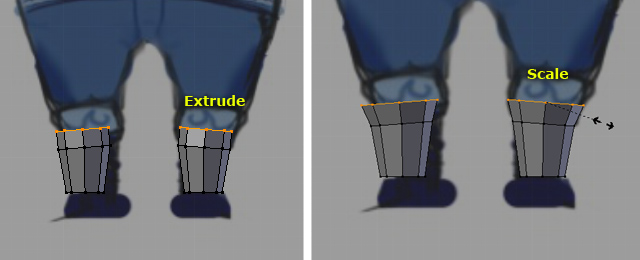
الخطوة 8
extrude مرة أخرى إلى رأس الركبة، و s لتتناسب مع المرجعية
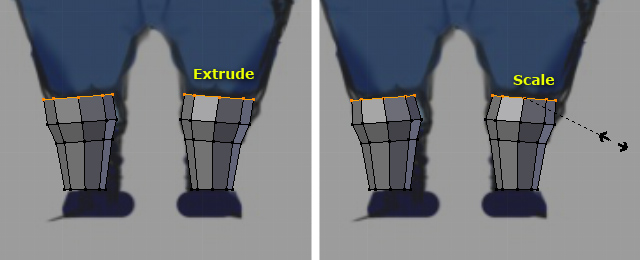
في المنظر الجانبي (اضغط 3 في اللوحة الرقمية لتوجيه الكاميرا)، صل الحلقات الجديدة مع حواف الصورة المرجعية. حدد الحلقة كما بالشكل باستخدام alt +الزر الايمن، ونقلها مع المفتاح G. وفقا لذلك النطاق لتوسيع النطاق في المحور y فقط. اضغط S ثم Y لتوسيع النطاق فقط في المحور Y.
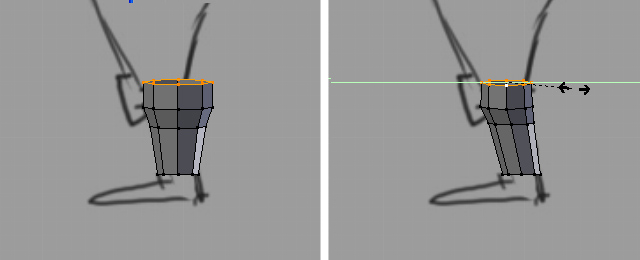
الخطوة 9
ثم نكرر نفس الطريقة extrude & scale، ونصلهم بحروف الساق. في النهاية، قم بتدوير حواف الحلقة الاخيرة بالمفتاح R. تذكر لحفظ الملف الخاص بك اضغط بشكل متكرر على s+ctrl.
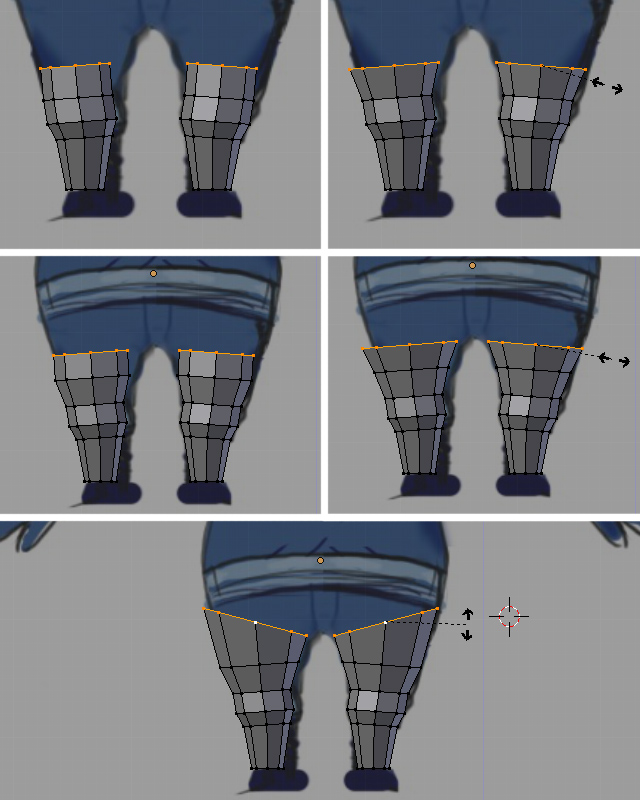
الخطوة 10
تحقق من الشكل في المنظر الجانبيي كما هو موضح --تذكر حين توصيل الحلقات بالامر scale، طبقه فقط في المحور Y.
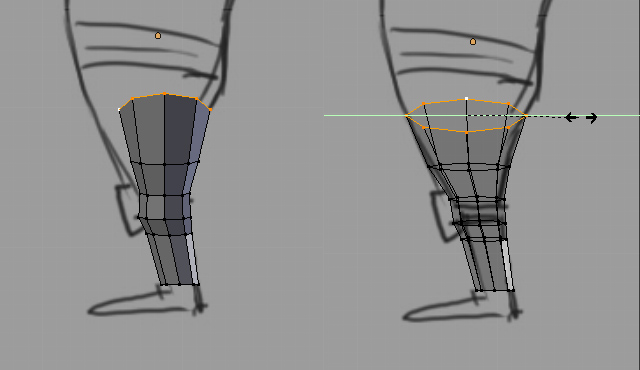
الخطوة 11
اضغط باستمرار المفتاح SHIFT وانقر بزر الماوس الأيمن لتختار النقاط الخمسة الوسطى كما بالشكل. اضغط E لعمل extrude لهم في الوسط. بما اننا قد فعلنا الخيار clipping في معدل المرآة، فإنها تلتصق ببعضها البعض.
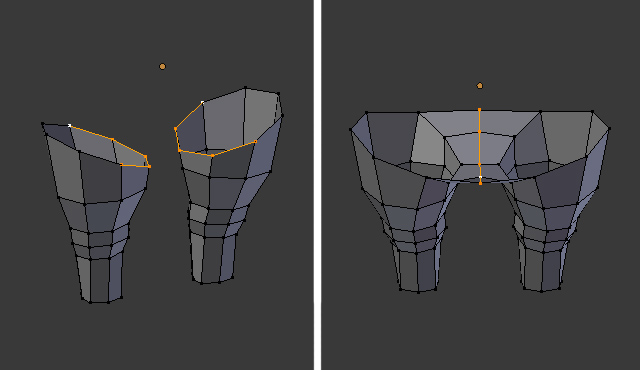
الخطوة 12
حدد حرف من الحلقة العلوية. اضغط alt +ضغطة بزر الماوس الايمن على الحرف الذي اخترته لتحديد الحلقة كاملة. اضغط E لعمل extrude للجسم.
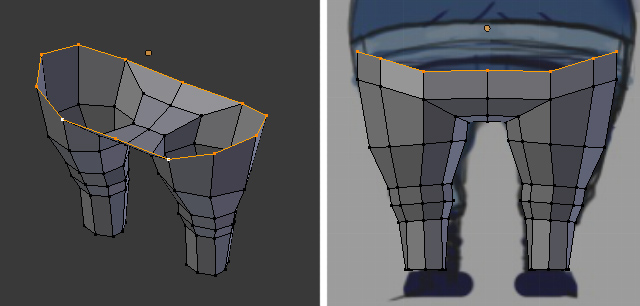
والان مع اختيار الصف الجديد اذهب الى front view اضغط S ثم Z لتوسيع نطاق الحلقة في المحور Z
بحيث يتم محاذاة النقاط على الخط تقريبا , ثم اضبط النقاط في الاسفل ايضاً
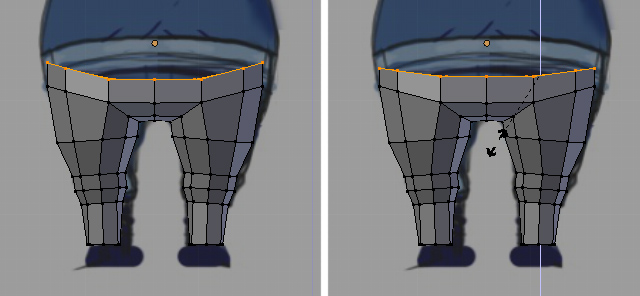
الخطوة 13
اضبط نقاط الحلقة التي تشكل بحيث تعطي شكل مستدير لطيف
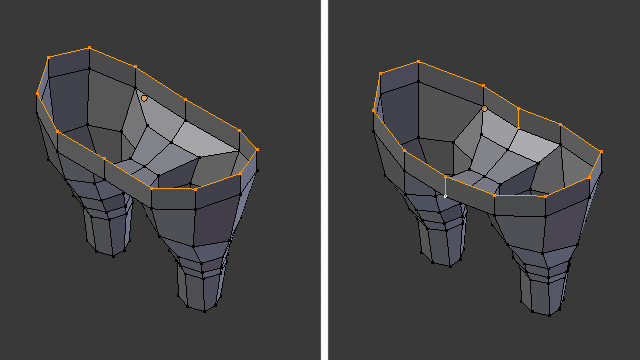
الخطوة 14
حدد حواف الحلقة العلوية واعمل extrude مرة أخرى لتشكيل خط الخصر. صغر حجم حواف الحلقة الجديدة (s) في المحور Z- لمواءمتها، وانقلها ودورها لتتناسب مع المرجعية.
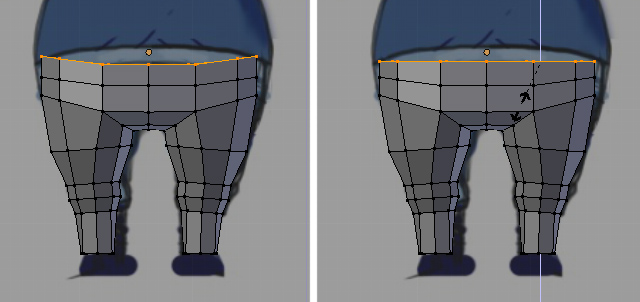
الخطوة 15
قرص النقاط' في المنظر الجانبي لتتناسب مع الصورة المرجعية. يمكنك تحديد حواف الحلقة كلها عن طريق alt + الزر الايمن
ثم اعمل scale لهم في المحور Y
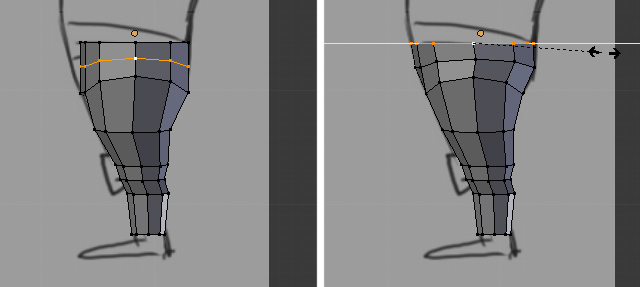
حدد هذه النقطتين في الجزء الخلفي واسحب كل منها إلى الخارج قليلا.حاول ان تقرص بقية الحواف للحصول على جسم جميل .
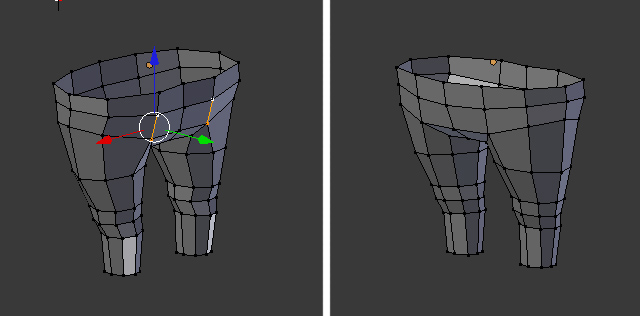
الخطوة 16
حدد الحلقة العلوية مع عمل extrude & scale بنفس الطريقة، ابني الجسم حتى الرقبة مع مطابقة الصورة المرجعية وتوصيلها حتى حواف النينجا كما بالشكل
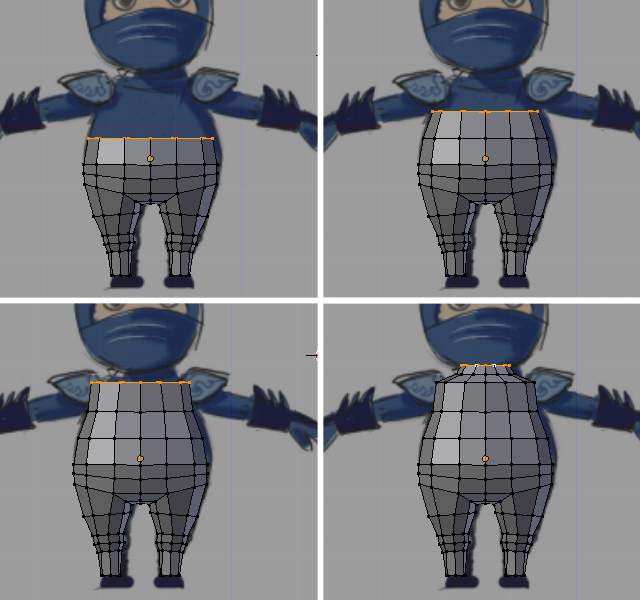
الخطوة 17
اضبط الحلقات في المنظر الجانبي ايضا، مع عمل( scale ((s، و نقل وتدوير عند الضرورة. قرص النقاط (اجعلها قرصية) لجعل الجسم كله على نحو سلس وشامل. لا ينبغي أن يكون "مكعب".
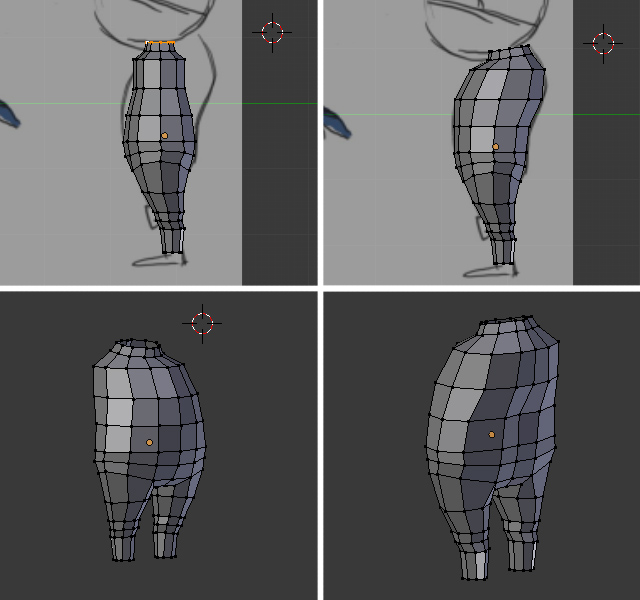
الخطوة 18
ضع مؤشر الماوس بين الحلقتين والضغط على زر Control + R لخلق حلقة جديدة بينهم. انقر بالماوس لتاكيد منطقة الحلقة الجديدة. حدد هذه الاوجه بالزر الايمن، وحذفها مع مفتاح DEL. وسوف تكون هذه المنطقة لوضع الذراع
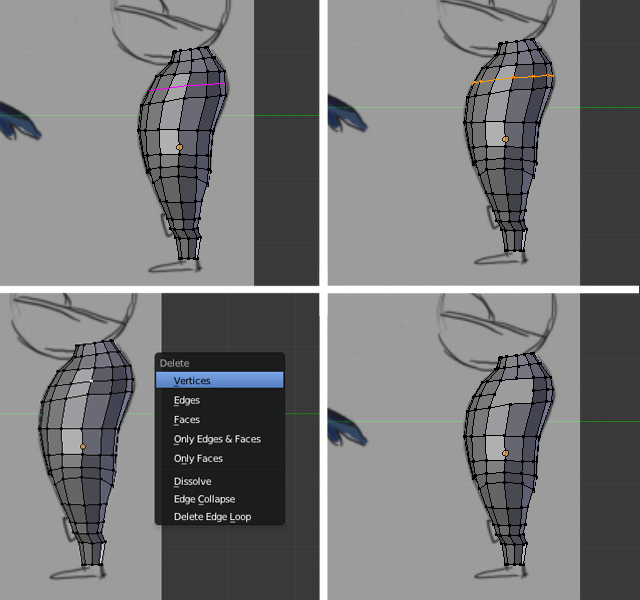
الخطوة 19
في المنظر الجانبي اضبط النقاط للحصول على جسم جميل. ستلاحظ أن لدينا 8 نقاط تلقائيا للذراع، تماما كما كان لدينا لساقه.
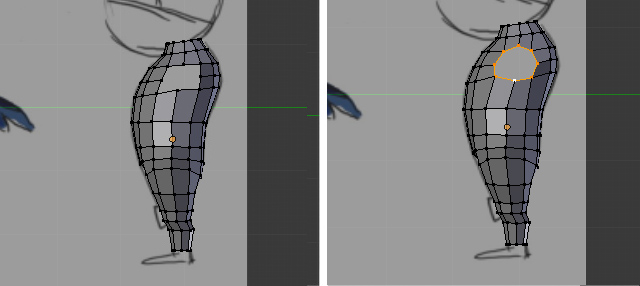
الخطوة 20
حدد الصف الأمامي من القمم مع المفتاح B (أو تحديد متعدد باستخدام shift + بزر الماوس الأيمن) ونقلها إلى أسفل لخلق بعض تعاريج الصدر. استخدم مفتاح G للتحرك، يمكنك التبديل لوضع الشفافية مع مفتاح Z لتحديد النقاط التي هي وراء. اسحب النقاط امام قليلا فقط، كما هو موضح في الصورة.
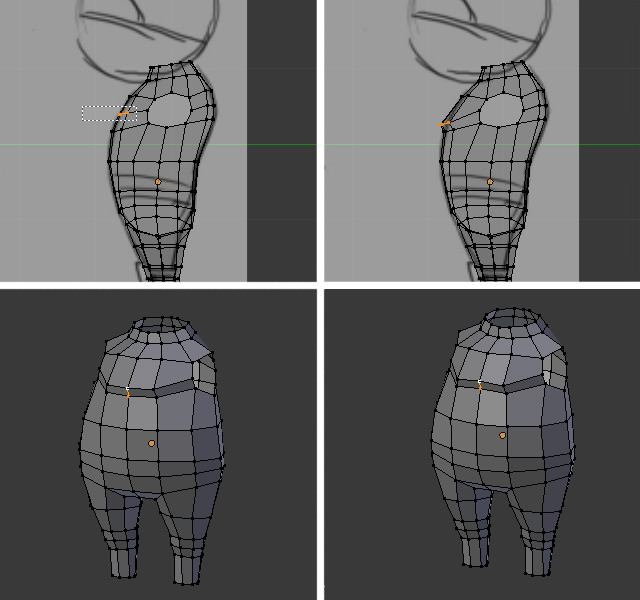
الخطوة 21
ALT + بالزر الايمن على حافة حلقة الذراع لاختيار الحلقة كلها. اضغط E لبدء extrude، وانقر بزر الماوس الأيسر للتأكيد. مع تحديد الحلقة الجديدة، اضغط S وX، ثم تقليص النقاط لمواءمتها في خط واحد. باليسار انقر للتأكيد.
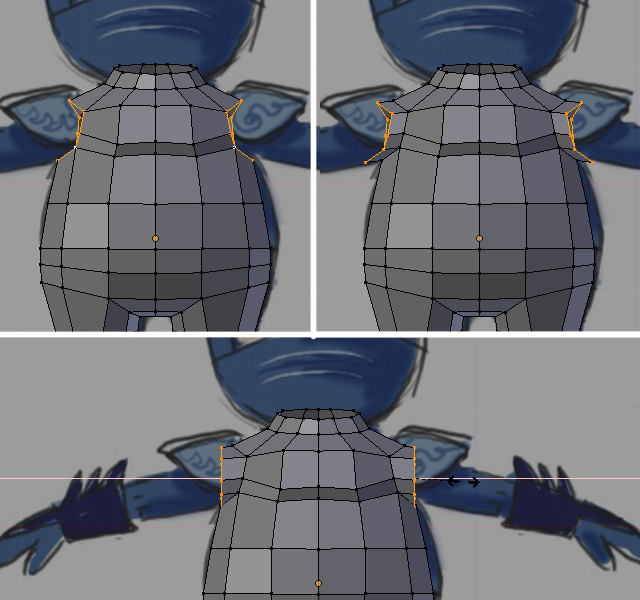
الخطوة 22
الآن سنقوم بـextrude لهذه الحلقة الجديدة لتشكيل الذراع. يمكنك عمل extrude و scale لهم تدريجيا، مثلما فعلنا على الساقين، . ولقد فعلنا الأسلوب الأول مع الساقين، لذلك هنا سوف نمارس الطريقة الثانية. مع اختيار الحلقة الجديدة، اضغط E لعمل extrd وحرك المؤشر إلى الى المنطقة التي تشبه النخيل. وانقر بزر الماوس الأيسر للتأكيد. مع عمل scale و دوران للحلقة الجديدة لمطابقة حافة المرجع.
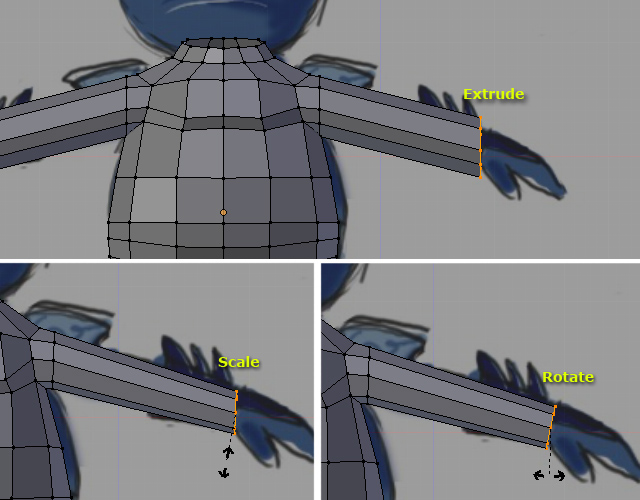
الخطوة 23
الآن سوف نقوم بإضافة حلقات مميزة اضافية لتحديد محيط الذراع. اضغط على Ctrl + R لاحضار الحلقة. ثم انقر بزر الماوس الأيسر لإضافة الحلقة، ثم انقر بزر الماوس الأيسر مرة أخرى لتأكيد منطقة (عند الكوع) إضف ثلاث حلقات لمفصل المرفق. دورها (rotate) إذا لزم الأمر لجعلها عمودي على الذراع.
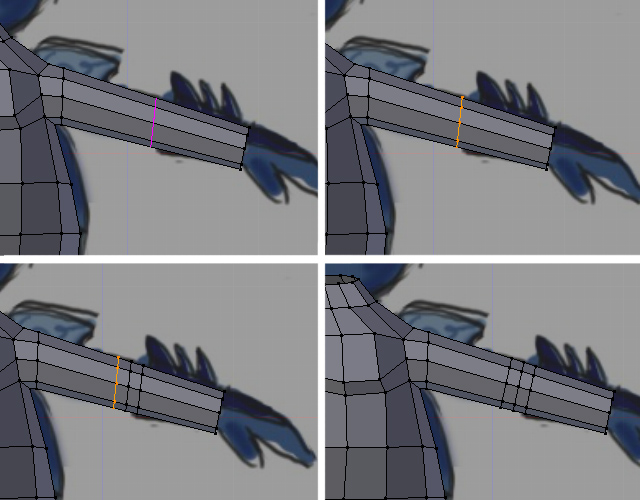
الخطوة 24
إضف حلقات قليلة (كما بالشكل.) اعمل scale لهم لإعطاء بعض تعاريج العضلات. إضف واحدة أكثر لحلقة الكتف.
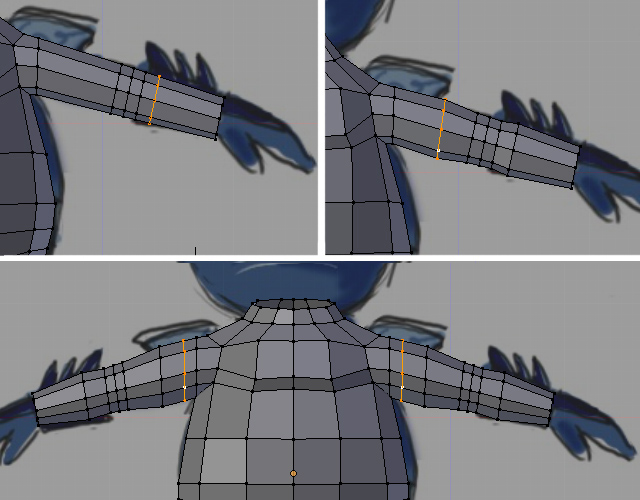
الخطوة 25
حدد النقاط الثلاثة المعروضة في طريقة العرض هذه وفي المنظر العلوي ايضا، وسحب كل منهم إلى الوراء قليلا لتعطينا شكلها الناعم الجميل، والانتقال السلس من الظهر الى الكتف إلى الذراع.
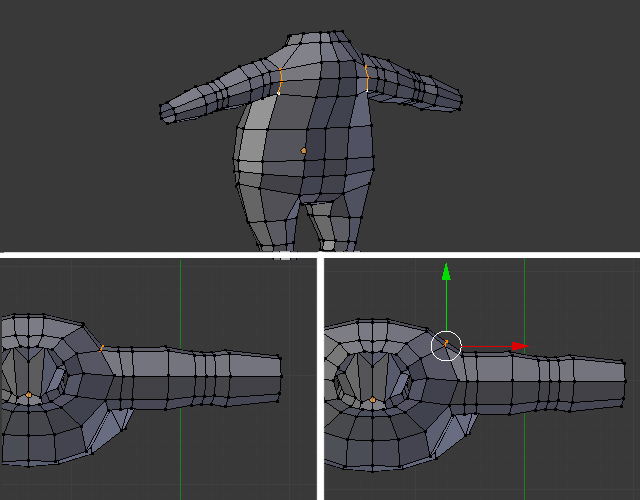
وبالمثل تفعل هذا لـلثلاث نقاط أمام كذلك.

يمكنك أيضا ضبط حلقة الكتف.حدد الحلقة باستخدام alt +الزر الايمن وكبر(s) قليلا منهم في المحور Y. اضغط s+Y لعمل scale لهم على المحور Y.
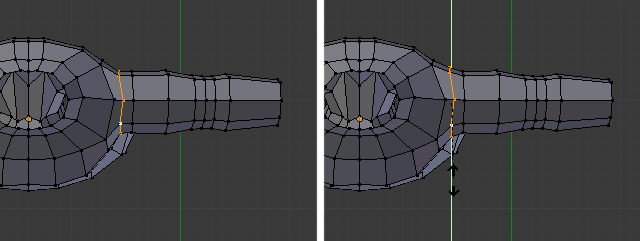
عدل ايضا الكتف والرقبة من المنظر الامامي front
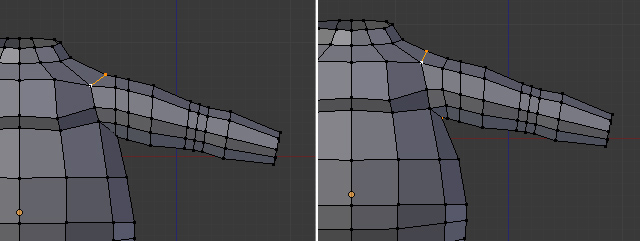
الخطوة 26
والان نبدا مع نموذج الأحذية. حدد كل الحلقة السفلية واضغط E لعمل extrude لذلك.
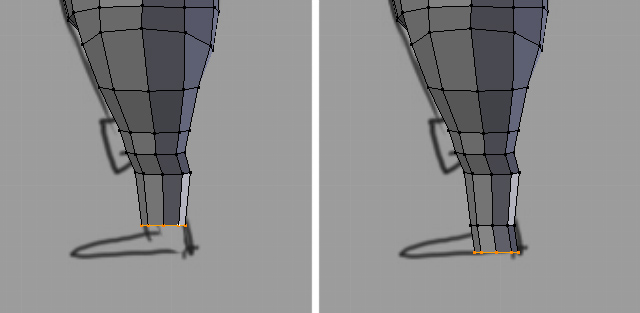
الخطوة 27
حدد الوجهان الاماميان (أربعة رؤوس من كل وجه) واضغط مرة أخرىextrude لهم.
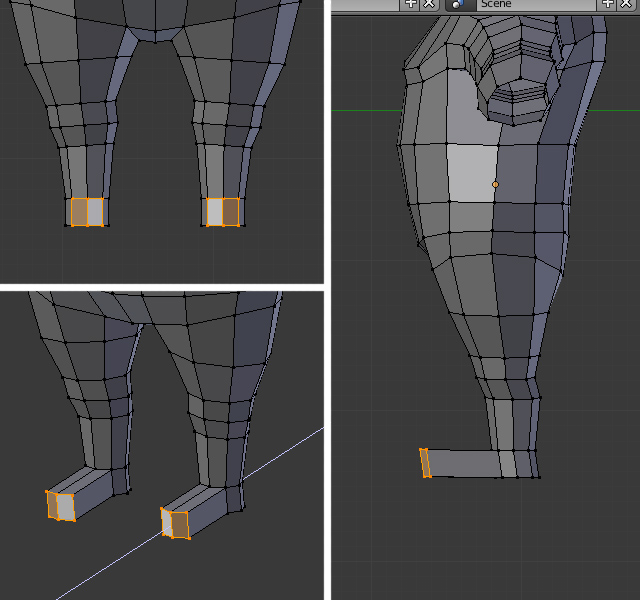
اضبط وقرص النقاط لاعطائها شكل جميل من القدم / الأحذية.
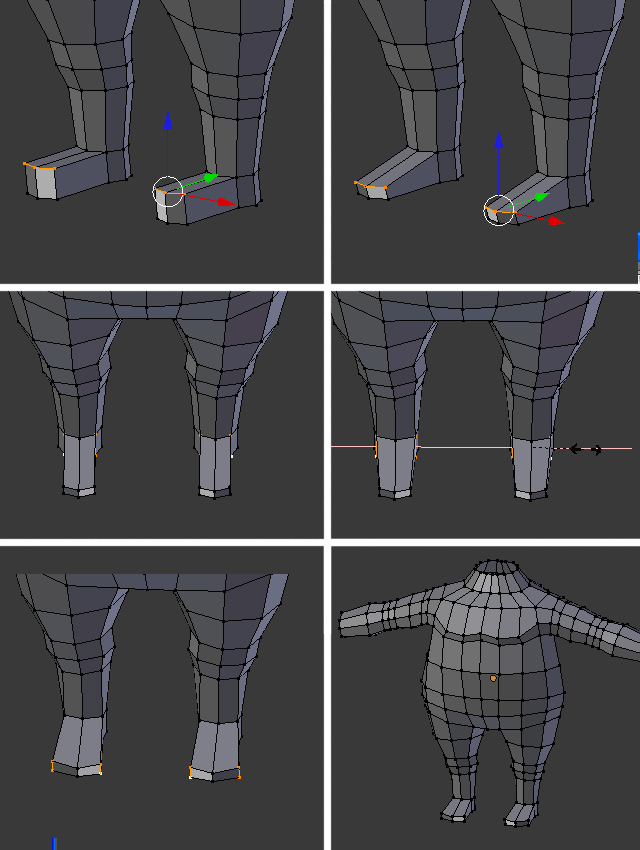
الخطوة 28
حدد هذة الحافتين المتقابلتين واضغط F لجعل وجه بينهما. اعمل بنفس الطريقة وجه اخر كما هو موضح في الصورة. ثم ضع مؤشر الفأرة فوق الوجوه الجديدة واضغط على Ctrl + R لإضافة حافة حلقة جديدة، اضغط بالزر الايسر للتأكيد. حدد هذه النقطتين كما هو موضح واضغط على Alt + M لدمجها. تفعل الشيء نفسه بالنسبة للنقاط في الكعب.
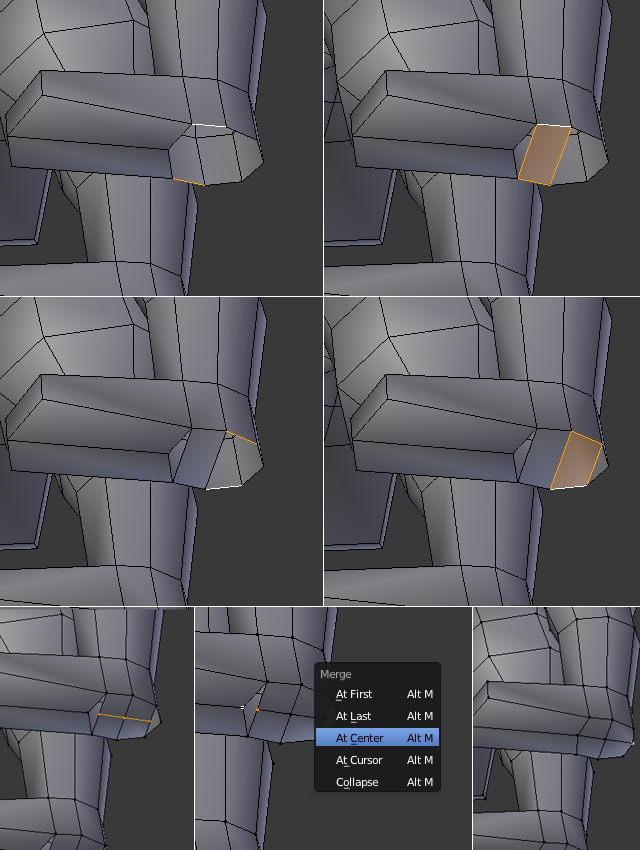
الخطوة 29
الآن سنبدأ نمذجة اليد. حدد الحلقة الاخيرة عند اليد باستخدام alt + بزر الماوس الأيمن، ثم اضغط E لمد ذلك. صغر حجم الحلقة الجديدة قليلا بالضغط على s ، وextrude مرة أخرى لتشكيل المعصم. مثل كل المفاصل - الركبة والكوع والكتف. لدينا 3 حلقات للرسغ أيضا.
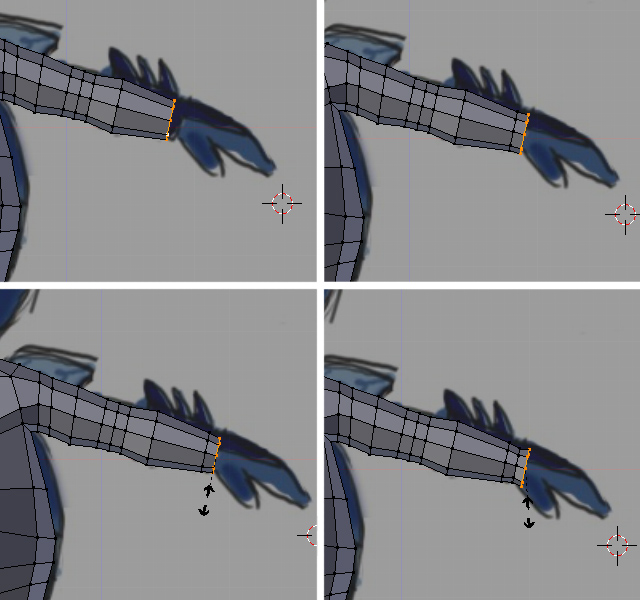
الخطوة 30
extrude مرة أخرى إلى المفاصل، وصغره في المحور z فقط . وextrude مرة أخرى ثم scale لتصغير الحجم لتشكيل الأصابع. نحن بحاجة إلى نموذج "بولي منخفضة"، لذلك لا حاجة لنموذج الأصابع بشكل منفصل.
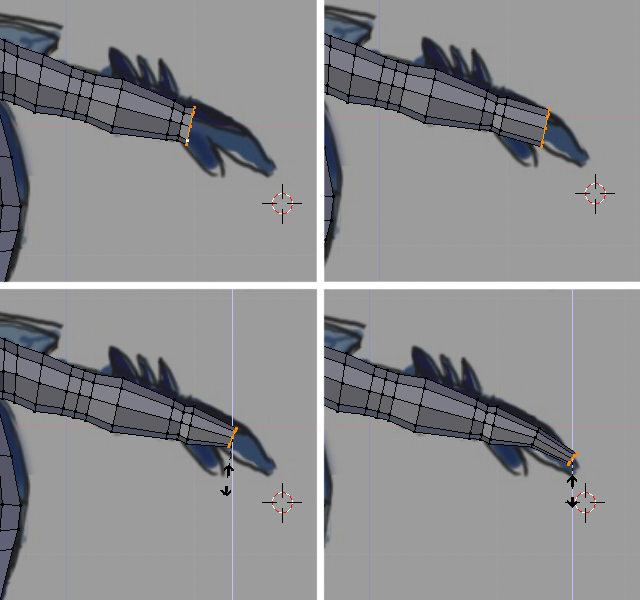
الخطوة 31
حدد هذه الحواف المبينة، ثم اضغط F لجعل وجه لملء الفجوة بينهما. يمكنك اختيار اثنين من النقاط لتحديد الحافة، أو اضغط على Ctrl + TAB ثم فعل خيار اختيار الحواف.
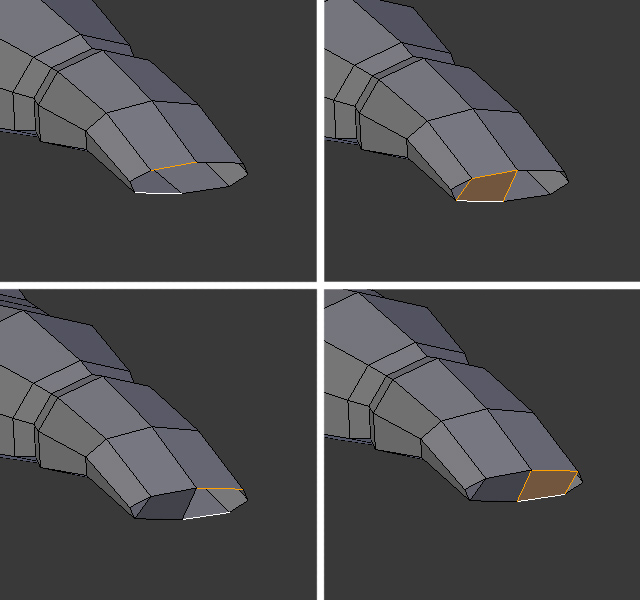
الخطوة 32
ضع الماوس فوق الوجه الجديد. اضغط على Ctrl + R وانقر بزر الماوس الأيسر لجعل حلقة جديدة. لاحظ الصورة وحدد هذه النقطتين التي في الجد، واضغط على Alt + M ودمجها في المركز at center.
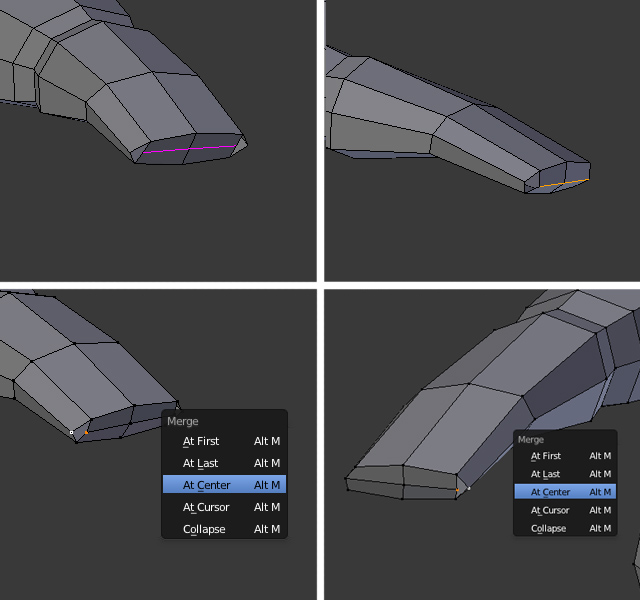
اسحب إلى الخارج هذه النقاط للحصول على نحو سلس نهاية الجولة.
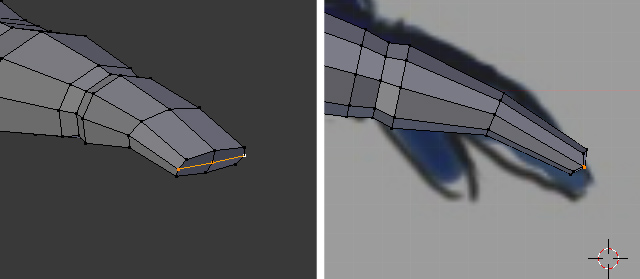
يتبع












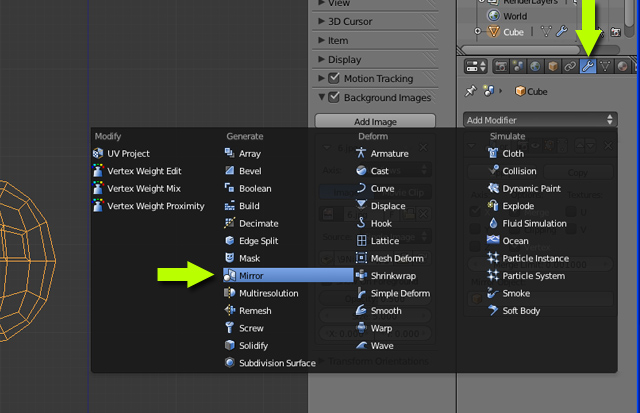
































تعليق